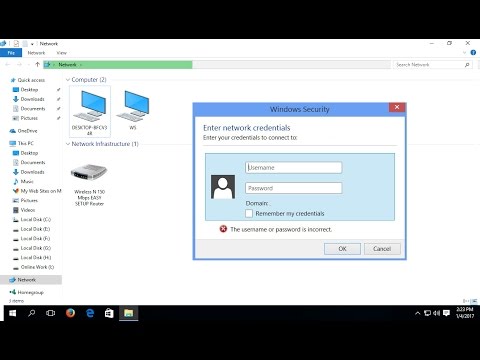
Saturs
Ja jūsu tīklu kontrolē Microsoft Active Directory serveris, katram lietotājam ir jābūt lietotājvārdam un parolei, lai izveidotu savienojumu ar savu individuālo darbstaciju un serveri. Active Directory kontrolē arī katra lietotāja lomu tīklā, piemēram, lietotāja veidu un to, vai lietotājam ir administratora tiesības. Ja lietotājs aizmirst vai pazaudē savu paroli, viņš var beigties ar piekļuvi tīkla darbvirsmai un serverim. Tiklīdz varat redzēt pašreizējo paroli programmā Active Directory, varat to atiestatīt. Jums būs nepieciešams piekļūt serverim, izmantojot administratora kontu un pasūtīt paroli.
Instrukcijas

-
Servera ekrānā noklikšķiniet uz pogas "Sākt".
-
Atlasiet "Vadības panelis" un veiciet dubultklikšķi uz "Administratīvie rīki"
-
Noklikšķiniet uz opcijas "Active Directory". Parādās jauns logs.
-
Konsolē noklikšķiniet uz "Lietotāji".Tādējādi loga labajā pusē tiks atvērts tīkla aktīvo lietotāju saraksts.
-
Ar peles labo pogu noklikšķiniet uz lietotāja vārda un izvēlieties "Reset Password".
-
Teksta lodziņā ierakstiet jaunu paroli un apstipriniet to, lai veiktu izmaiņas. Šajā lodziņā var ievietot atzīmi, kas atrodas blakus "Lietotājam ir jāmaina parole nākamajā pieteikšanās brīdī". Tas ļauj lietotājam mainīt savu paroli nākamajā reizē, kad viņi piekļūst darbstacijai vai serverim.
Paroles iegūšana
Kā
- Ja nevēlaties, lai parole tiktu izbeigta, atzīmējiet atzīmi blakus "Nekad nedarbojas parole".
- Varat arī pārbaudīt iespēju, kas apliecina, ka lietotājs neizmaina paroli, ja lietotājs piešķir atslēgu. Tas nākotnē var novērst paroļu zudumu.